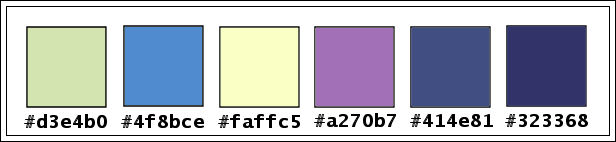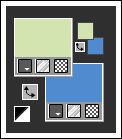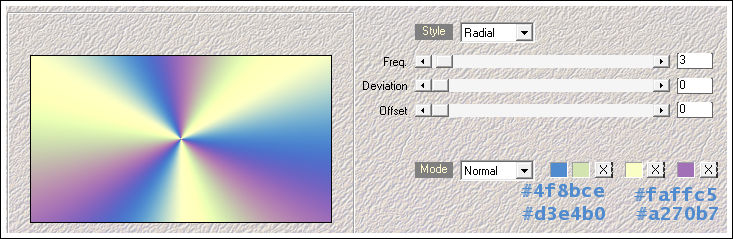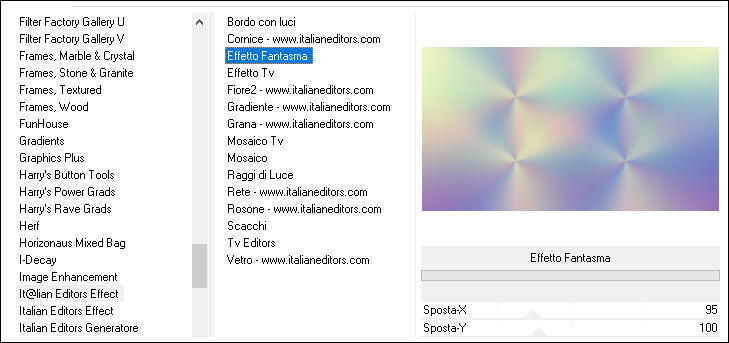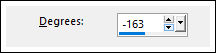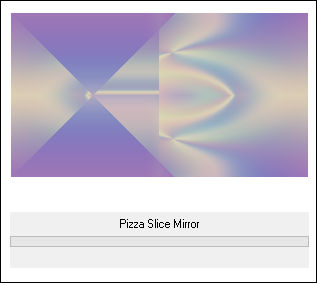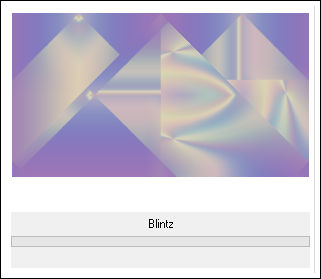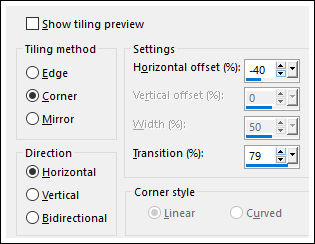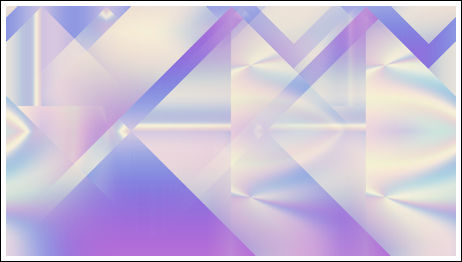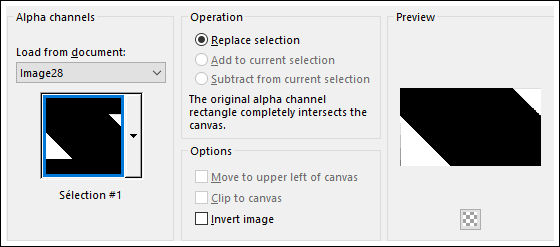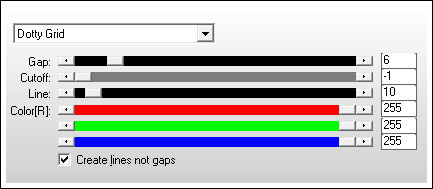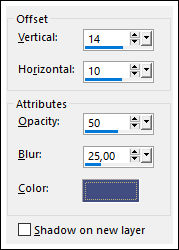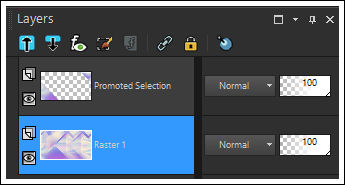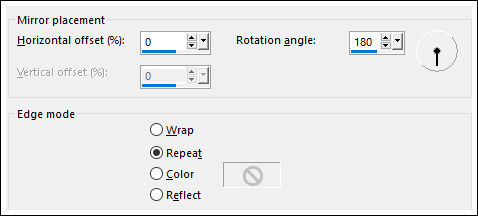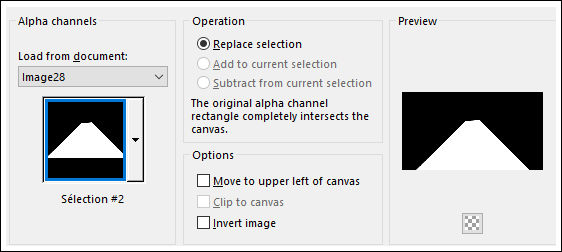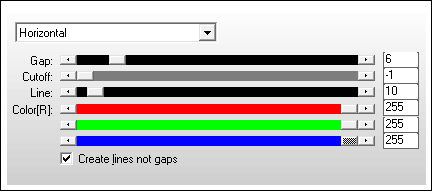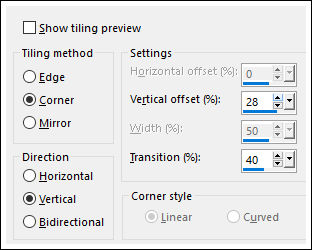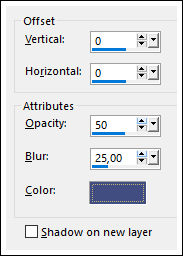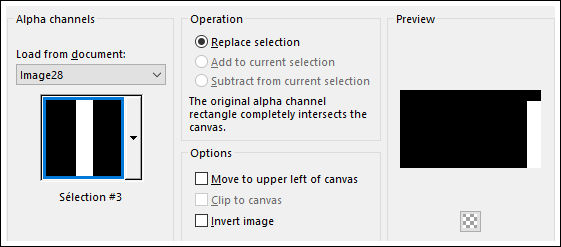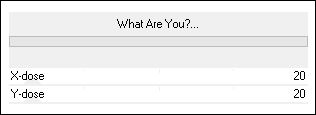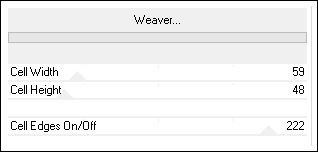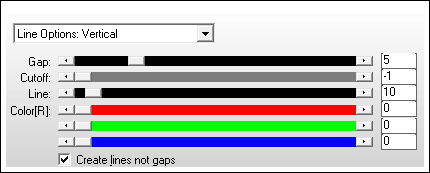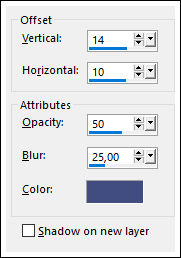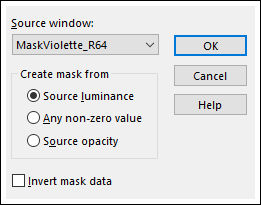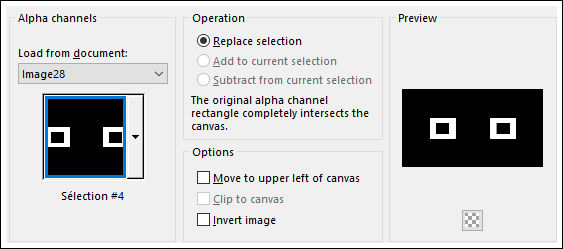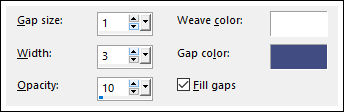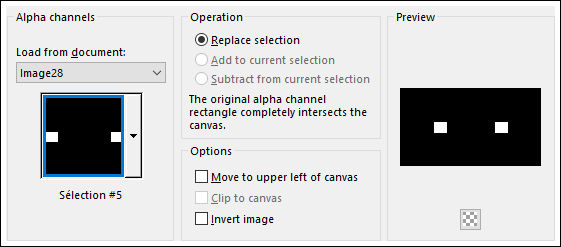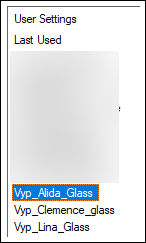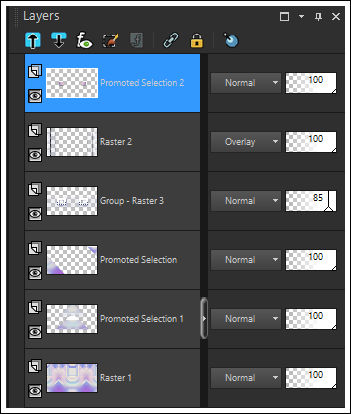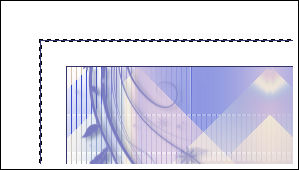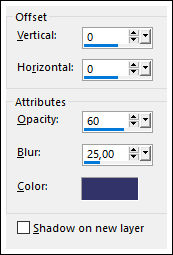ALIDA
Tutorial de Violette Graphic , original, Aqui.

Tutorial realizado no PSP X9 mas pode ser feito em versões anteriores do PSP.
Materiais Necessários:
Tube de smArt
Mask de MaskViolette_R64.jpg
Seleções Vyp_Alpha_Alida.PspSelection
Demais Materiais de @Violette
Plugins Utilizados:
Mehdi / Wavy lab 1.1 e Weaver
Italian Editors Effects / Effeto Fanstasma
Toadies / What are you? / Weaver
Simple / Pizza Slice Mirror
Simple / Blitz
AP Lines /Lines - Silverlining / Dotty grid / Horizontal / Line Options Vertical
Alien Skin Eye Candy 5 / Impact /Glass
Alien Skin Eye Candy 5 /Impact / Perspective Shadow
Preparação:
Abra o tube no PSP, duplique e feche o original.
Abra a Mask no PSP e Minimize
Dupli clique nos presets do Alien Skin
Tabela de Cores:
01- Primeiro Plano cor #d3e4b0 e Segundo Plano cor #4f8bce
02- Abra o arquivo <<Vyp_Alpha_Alida.pspimage>>Window / Duplicate
Feche o original
03- Effects / Plugins / Medhi / Wavy lab 1.1:
04- Effects / Plugins / <I.C.NET Software> Filters Unlimited 2 / Italian Editors Effects / Effeto Fanstasma:
05- Effects / Distortion Effects / Twirl
06 - Effects /Plugin /<I.C.NET Software> Filters Unlimited 2 / Simple / Pizza Slice Mirror
7 - Effects / Plugins / <I.C.NET Software> Filters Unlimited 2/ Simple / Blitz
Repita Mais uma vez08 - Effects / Image Effects / Seamless Tiling
Layers / Duplicate
Blend Mode / Overlay
Layers / Merge / Merge Down
9 -Selections / Load Save Selection / Load Selection from alpha channel: Selection #1
Selections / Promote Selection to Layer
Adjust / Blur / Gaussian Blur / Radius 20
Layers / Duplicate
Layers / Merge / Merge Down
Effects / Plugin / AP [Lines] / Lines-Silverlining
Selections / Select None
Effects / 3D Effects / Drop Shadow: 14/10/50/25/cor #414e81
10 - Ative a Layer <<Raster 1>>
Effects / Reflection Effects / Rotating Mirror
Effects / Reflection Effects / Rotating Mirror
11 - Ative a layer <<Raster 1>>
Selections / Load Save Selection / Load Selection from alpha channel: Selection #2
Selections / Promote select to layer
Adjust / Blur / Gaussian Blur / Radius 20
Layers / Duplicate
Layers / Merge / Merge Down
Effects / Plugin / AP [Lines] / Lines-Silverlining
Selections / Select None
12 - Effects/Image Effects / Seamless Tiling:
Effects / 3D Effects / Drop Shadow: Cor #414e81
13 - Ative a Layer do topo
Layers / New Raster Layer
Selections / Load Save Selection / Load Selection from alpha channel: Selection #3
Preencha com a cor #ffffff
Selections / Modify / Contract 2 pixels
Delete no teclado
Opacidade do baldinho de pintura: 30%
Preencha a seleção
Mude a opacidade do baldinho de pintura para 100
Selections / Select None
Effects / Plugin / Toadies / What are you? / Default
Effects / Plugins / Toadies / Weaver / Default
Effects / Plugin / AP [Lines] / Lines-Silverlining
Blend Mode / Overlay
14 - Layers / Duplicate
Image / Mirror / Mirror Horizontal
Layers / Merge / Merge Down
Effects / 3D Effects / Drop Shadow: Cor #414e81
Layers / DuplicateLayers / Merge / Merge Down
15 - Layers / New Raster Layer
Preencha com a cor #ffffff
Ative a Mask <<MaskViolette_R64.jpg>> Minimize
Layers / New Mask layer / From Image: MaskViolette_R64.jpg
Layers / Duplicate
Layers / Merge / Merge Group
Layers / Arrange / Move Down
16 - Selections / Load Save Selection / Load Selection from alpha channel: Selection #4
Effects / Texture Effects / Weaver
Selections / Select None
Effects / 3D Effects / Drop Shadow: Cor #414e81
Opacidade / 85%
17 - Ative a Layer <<Raster 1>>
Selections / Load Save Selection / Load Selection from disk: Selection #5
Selections / Promote Selection to layerLayers / Arrange / Bring to top
Effects / Plugin / Alien Skin Eye Candy 5 / Impact / Glass / Preset Vyp_Alida_Glass.f1s
Selections / Select None
Resultado
18 - Ative o tube <<Vyp_Alida_Deco1.pspimage>> Copie e Cole como nova layer
19 - Ative o tube <<Vyp_Alida_Deco2.pspimage>> Copie e Cole como nova layer
Objects / Align / Top
20 - Ative o tube <<smArt-830.png>>
Apague a marca do autor
Copie e Cole como nova layer
Image / Resize / 70%... Resize all layers ... Desmarcado
Ferramenta <<Pick Tool>> Modo Escala / Posição de X e de Y como segue:
Tecle a letra "A" para sair da ferramenta
Layers / Duplicate
Na layer do tube original
Adjust / Blur / Gaussian Blur / Radius 20
Blend Mode / Multiply
Ative a Layer do topo
Effects / Plugins / Alien Skin Eye Candy 5 /Impact / Perspective Shadow / preset Vyp_shadow_Alida01.f1s
21 - Ative o tube <<Vyp_Alida_text01.pspimage>>
Copie e Cole como nova layerPosicione como na imagem final:
22 - Image / Add Borders / Symmetric marcado / 1 pixel cor #323368
Image / Add Borders / Symmetric marcado / 25 pixels cor #ffffff
Image / Add Borders / Symmetric marcado / 1 pixel cor #323368
Image / Add Borders / Symmetric marcado / 35 pixels cor #ffffffAtive a Varinha Mágica <<Feather 0 / Tolerance 0 )
Selecione a borda azul
Layers / New Raster Layer
Preencha com a cor #323368
Selections / Select NoneEffects / Plugins / Toadies / What are you? 4/6
Layers / Merge / Merge Down23 - Selections / Select All
Selections / Modify / Contract 62 pixels
Effects / 3D Effects / Drop Shadow: #323368
Selections / Select None24 - Ative o tube <<Vyp_Alida_Deco3.pspimage>> Copie e Cole como nova layer
25 -Image / Add Borders / Symmetric marcado / 1 pixel cor #323368
26 - Coloque a sua Assinatura
27 - Layers / Merge / Merge All
28- Salve Como JPG
Versão com tube de Maryse:
©Tutorial traduzido por Estela Fonseca em 11/11/2017.
Não alterar nem repassar sem autorização.